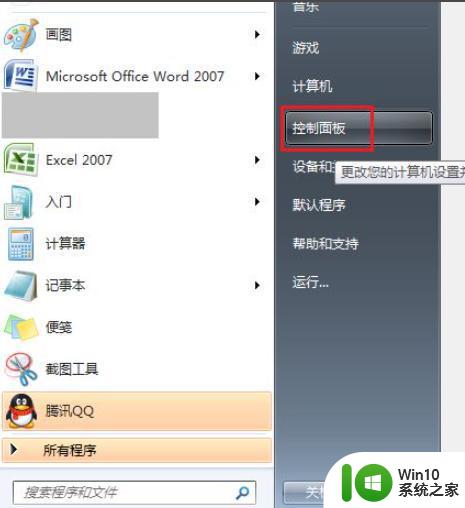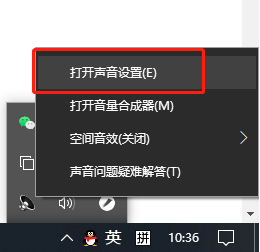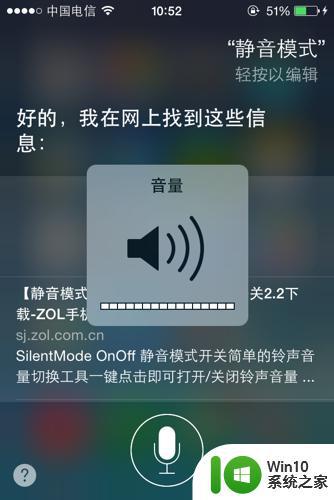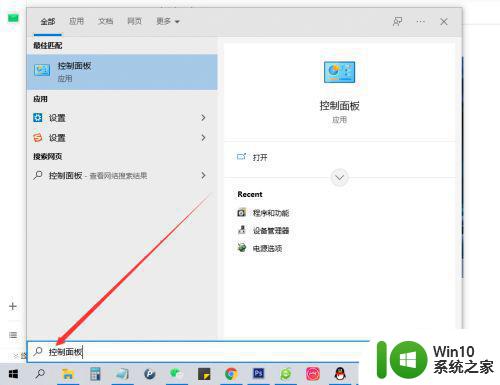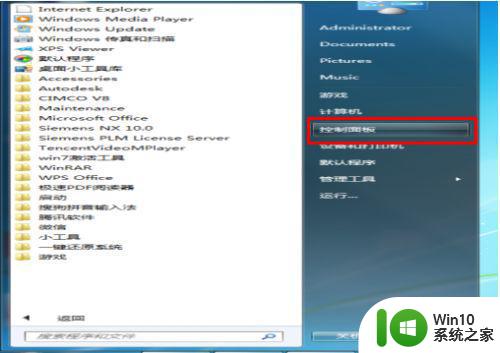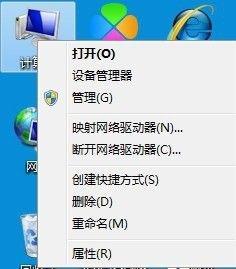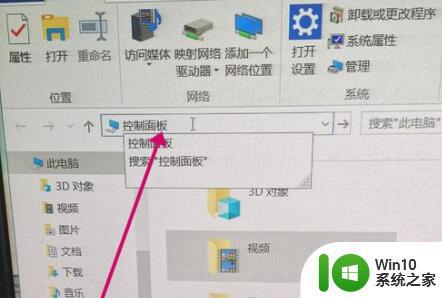耳机插电脑没声音的处理办法 电脑插上耳机没有声音是什么原因
更新时间:2024-02-09 16:03:52作者:jiang
在使用电脑时,我们经常会遇到一种情况:当我们插上耳机后,却发现没有声音,这种问题不仅会影响我们的音乐欣赏和视频观看体验,还可能给我们的工作和娱乐带来困扰。为什么电脑插上耳机后会没有声音呢?其原因可能有很多种,比如音量设置问题、驱动程序异常等。了解这些原因,并掌握相应的处理办法,能够帮助我们快速解决这一问题,让我们的耳机能够正常工作。接下来我们将介绍一些常见的处理办法,帮助大家解决这一问题。
处理办法如下:
1、启动开始菜单,找到面板设置将其点开。
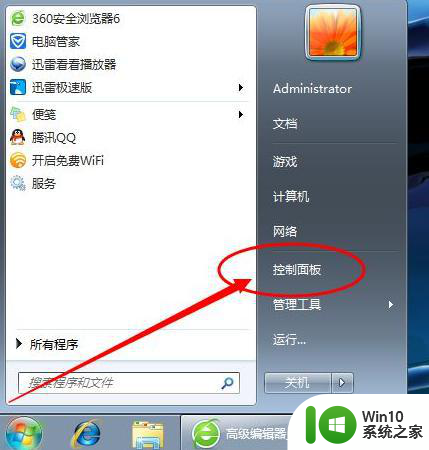
2、接下来选择硬件声音和设备,打开进入。
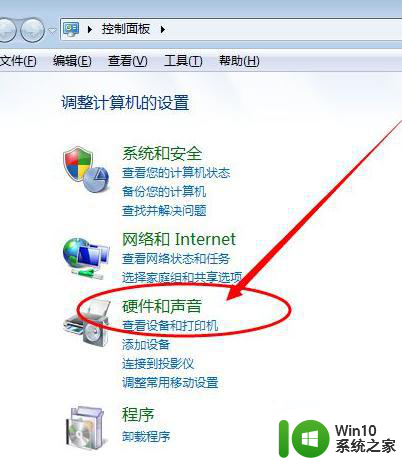
3、然后选择声音进行进一步的设置。
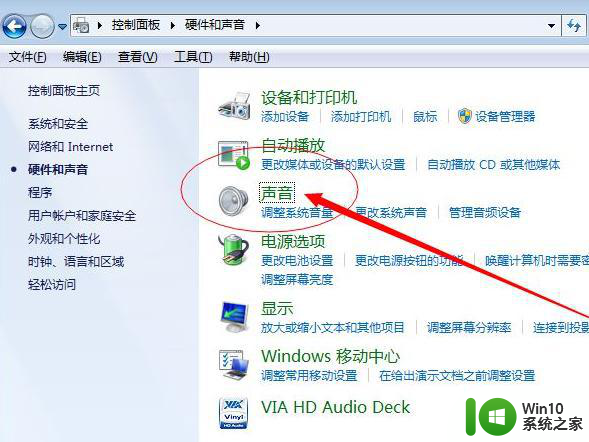
4、这个界面选中上方的播放选项。
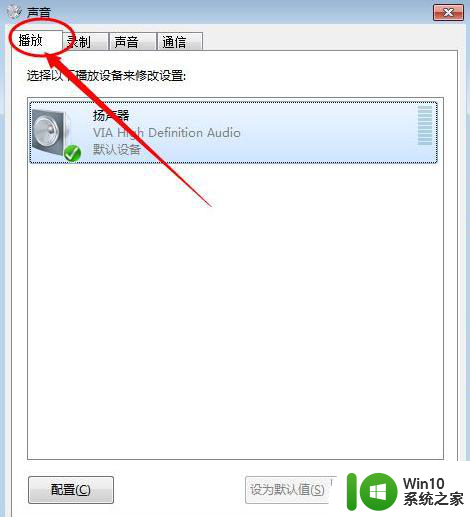
5、此时若没有查看到耳机设备的,选择扬声器单机鼠标右键。点击显示禁用的设备。
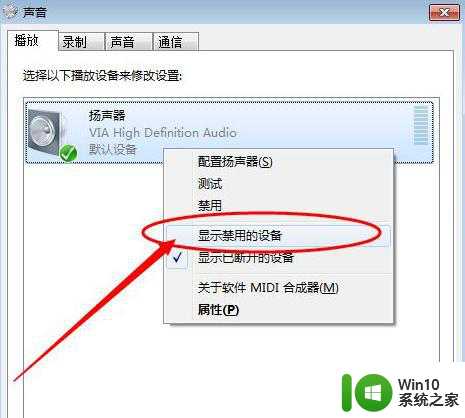
6、找到headphone【即耳机】,单机鼠标右键点击启用。
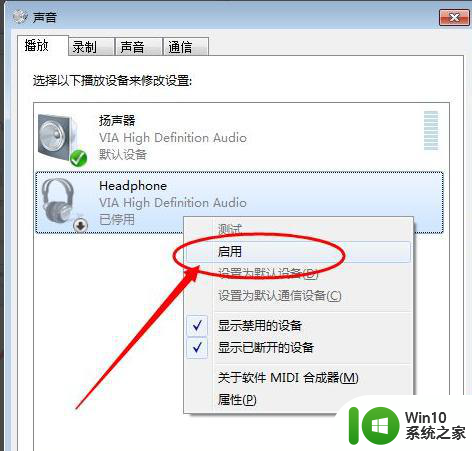
7、查看到电脑已经开启耳机功能,继续插上耳机查看问题是否已经得到解决。
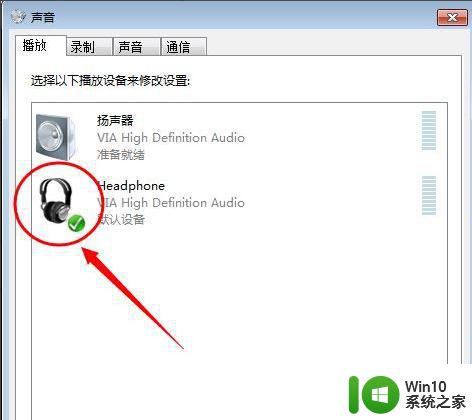
以上就是耳机插电脑没声音的处理办法的全部内容,有出现这种现象的小伙伴不妨根据小编的方法来解决吧,希望能够对大家有所帮助。